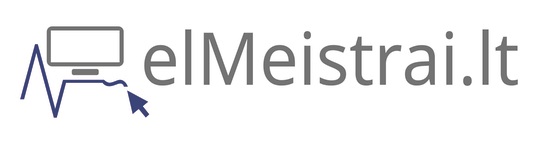Efektyvumo paslaptys: Windows klaviatūros kombinacijos, kurių nemoko vadovėliai
Ar kada nors stebėjote, kaip kai kurie žmonės dirba kompiuteriu tarsi būtų pianistai virtuozai? Jų pirštai šoka klaviatūra, o darbas vyksta neįtikėtinu greičiu. Dažniausiai tokį efektyvumą lemia ne tik patirtis, bet ir išmanymas tų klavišų kombinacijų, apie kurias daugelis net negirdėjo. Nors Windows operacinė sistema egzistuoja jau dešimtmečius, dauguma vartotojų naudoja vos keletą pagrindinių kombinacijų, pavyzdžiui, Ctrl+C ir Ctrl+V. Tačiau po šia įprasta kasdienybe slypi ištisas funkcijų pasaulis, galintis sutaupyti valandas darbo laiko. Panagrinėkime tuos mažiau žinomus, bet nepaprastai naudingus klavišų derinius, kurie gali pakeisti jūsų darbo kompiuteriu patirtį.
Navigacijos meistrai: judėjimas sistemoje be pelės
Pelė – puikus išradimas, tačiau nuolatinis rankų kilnojimas nuo klaviatūros prie pelės ir atgal eikvoja laiką ir energiją. Štai keletas kombinacijų, kurios leis jums naršyti sistemoje beveik neliečiant pelės:
- Windows+Tab – ne tik atidaro užduočių peržiūrą, bet ir leidžia kurti virtualiuosius darbalaukius. Šią funkciją naudojantys profesionalai dažnai suskirsto savo darbus į atskirus darbalaukius: vienas – komunikacijai, kitas – kūrybiniam darbui, trečias – administravimui.
- Alt+Esc – perjungia programas pagal jų atidarymo tvarką. Skirtingai nuo populiaraus Alt+Tab, šis derinys nerodys vizualinio programų pasirinkimo, todėl veikia greičiau, kai reikia greitai perjungti tarp dviejų programų.
- Windows+Ctrl+D – sukuria naują virtualųjį darbalaukį. Įsivaizduokite, kad viename darbalaukyje turite atidarytas darbo programas, o kitame – asmenines. Taip lengviau išlaikyti koncentraciją ir organizuotumą.
- Windows+Ctrl+kairė/dešinė rodyklė – perjungia tarp sukurtų virtualiųjų darbalaukių.
- Windows+Ctrl+F4 – uždaro dabartinį virtualųjį darbalaukį.
Įdomus faktas: kai kurie produktyvumo ekspertai teigia, kad vien tik šių virtualiųjų darbalaukių valdymo kombinacijų naudojimas gali padidinti darbo efektyvumą iki 15%, ypač dirbant su daugybe programų vienu metu.
Teksto redagavimo burtai: už Ctrl+C ir Ctrl+V ribų
Teksto redagavimas užima didžiąją dalį daugelio žmonių darbo laiko. Štai keletas mažai žinomų, bet labai naudingų kombinacijų, kurios pakels jūsų teksto redagavimo įgūdžius į naują lygį:
- Shift+Windows+S – aktyvuoja iškarpų įrankį, leidžiantį pasirinkti ir nufotografuoti bet kurią ekrano dalį. Nufotografuotas vaizdas automatiškai nukopijuojamas į iškarpinę, iš kurios galite jį įklijuoti į bet kurią programą.
- Windows+V – atidaro iškarpinės istoriją. Taip, Windows 10 ir naujesnėse versijose galite matyti ir naudoti anksčiau kopijuotus elementus! Tai ypač naudinga, kai reikia įklijuoti kelis skirtingus tekstus ar vaizdus.
- Ctrl+Shift+V – daugelyje programų įklijuoja tekstą be formatavimo. Ypač naudinga, kai kopijuojate tekstą iš interneto ir nenorite išlaikyti originalaus šrifto ar spalvų.
- Ctrl+Backspace – ištrina visą žodį prieš kursorių, o ne tik vieną simbolį. Šis derinys gali žymiai pagreitinti teksto redagavimą.
- Ctrl+Shift+rodyklė į kairę/dešinę – pažymi žodį po žodžio, leidžiant greitai pažymėti konkrečius teksto fragmentus.
Vienas iš mano mėgstamiausių triukų: spustelėjus F2 galima pervadinti pasirinktą failą ar aplanką, o paspaudus Tab galima greitai pereiti prie kito failo pervadinimo, nereikia kiekvieną kartą naudoti pelės.
Langų valdymo magija: ekrano erdvės optimizavimas
Šiuolaikiniai monitoriai siūlo daug vietos, tačiau efektyviai ją išnaudoti ne visada paprasta. Štai kaip galite valdyti langus be pelės vilkimo:
- Windows+Home – minimizuoja visus langus, išskyrus aktyvųjį. Puiku, kai reikia greitai susitelkti į vieną užduotį.
- Windows+Shift+kairė/dešinė rodyklė – perkelia langą į kitą monitorių, jei naudojate kelių monitorių sistemą.
- Windows+rodyklė aukštyn – maksimizuoja aktyvų langą.
- Windows+rodyklė žemyn – sumažina langą arba atstato jį iš maksimizuoto režimo.
- Windows+Shift+aukštyn – ištempia langą vertikaliai, išlaikant tą patį plotį. Labai naudinga skaitant ilgus dokumentus.
Mažai kas žino, bet Windows 11 turi dar pažangesnę langų valdymo funkciją, pasiekiamą per Windows+Z kombinaciją. Tai atidaro „Snap Layouts” meniu, leidžiantį greitai pasirinkti iš įvairių langų išdėstymo šablonų.
Sistemos valdymo slaptieji kodai
Šie deriniai leis jums greitai pasiekti svarbias sistemos funkcijas be ilgo naršymo per meniu:
- Ctrl+Shift+Esc – tiesiogiai atidaro užduočių tvarkyklę, aplenkiant tarpinį Ctrl+Alt+Delete ekraną.
- Windows+I – atidaro Windows nustatymus.
- Windows+X – atidaro slaptąjį meniu (vadinamąjį „Power User Menu”), kuriame galite greitai pasiekti sistemos valdymo įrankius.
- Windows+Pauzė/Break – atidaro sistemos informacijos langą. Tai ypač naudinga IT specialistams ar kai reikia greitai patikrinti kompiuterio specifikacijas.
- Windows+R, tada įveskite „shell:startup” – atidaro aplanką su programomis, kurios paleidžiamos kartu su Windows. Galite čia įdėti programų nuorodas, kurias norite paleisti automatiškai.
Įdomus pastebėjimas: Windows+R atveria „Run” dialogo langą, kuris yra tikras produktyvumo įrankis. Pavyzdžiui, įvedę „calc” paleisite skaičiuotuvą, „notepad” – užrašinę, „winver” – parodys tikslią jūsų Windows versiją.
Naršyklės efektyvumo pagreitinimas
Kadangi dauguma mūsų darbo vyksta naršyklėje, štai keletas klavišų kombinacijų, kurios veikia daugelyje populiarių naršyklių:
- Ctrl+Shift+T – atkuria paskutinį uždarytą skirtuką. Galite spausti kelis kartus, kad atkurtumėte kelis uždarytus skirtukus chronologine tvarka.
- Ctrl+Tab – perjungia į kitą skirtuką (kaip Alt+Tab, tik naršyklės skirtukams).
- Ctrl+Shift+Tab – perjungia į ankstesnį skirtuką.
- Alt+D – pažymi adreso juostą, kad galėtumėte iškart įvesti naują URL.
- Ctrl+L – taip pat pažymi adreso juostą, bet veikia daugiau naršyklių nei Alt+D.
- Ctrl+K – daugelyje naršyklių fokusuoja paieškos laukelį.
Mano asmeninis favoritas: Ctrl+Shift+Delete – atidaro naršymo istorijos ir laikinųjų failų išvalymo langą, leidžiantį greitai išvalyti naršymo duomenis.
Paslėpti produktyvumo perlai
Šie deriniai netelpa į jokią konkrečią kategoriją, tačiau jie gali būti nepaprastai naudingi konkrečiose situacijose:
- Alt+spustelėjimas – daugelyje teksto redaktorių, įskaitant Visual Studio Code ar net Word, leidžia sukurti kelis kursorius ir redaguoti tekstą keliose vietose vienu metu.
- Windows+; arba Windows+. – atidaro emoji ir specialiųjų simbolių langą. Taip, Windows turi integruotą emoji klaviatūrą!
- Shift+dešinysis pelės mygtukas – atidaro išplėstinį kontekstinį meniu su papildomomis parinktimis.
- F4 naršant failų naršyklėje – atidaro adreso juostos išskleidžiamąjį sąrašą, rodantį navigacijos istoriją.
- Alt+F4 – uždaro aktyvią programą, bet jei visos programos uždarytos, atidaro išjungimo dialogo langą.
Mažai žinomas faktas: spaudžiant Shift mygtuką įdedant USB atmintinę, galite išvengti automatinio „Autoplay” dialogo atidarymo.
Klaviatūros virtuozai: kaip tapti greičio meistru
Visi šie klavišų deriniai gali atrodyti gąsdinantys, tačiau nereikia jų visų išmokti iš karto. Štai keletas patarimų, kaip efektyviai įsisavinti šiuos įgūdžius:
1. Pradėkite nuo trijų. Išsirinkite tris kombinacijas, kurios labiausiai tiktų jūsų darbui, ir naudokite jas savaitę, kol jos taps automatinės.
2. Sukurkite atmintinę. Užsirašykite naudingiausias kombinacijas ant lipnaus lapelio ir priklijuokite jį prie monitoriaus, kol įsiminsite.
3. Stebėkite savo darbą. Atkreipkite dėmesį į operacijas, kurias dažniausiai atliekate pele, ir paieškokite joms klaviatūros alternatyvų.
4. Praktikuokitės žaisdami. Yra programų ir žaidimų, skirtų klaviatūros įgūdžiams tobulinti, pavyzdžiui, „ShortcutFoo” ar „KeyKey”.
5. Mokykite kitus. Nieko taip gerai neišmokstame, kaip mokydami kitus. Pasidalinkite savo atradimais su kolegomis.
Įdomu tai, kad tyrimai rodo, jog klaviatūros trumpinių naudojimas gali sutaupyti vidutiniškai 8 darbo dienas per metus. Tai ne tik laiko taupymas – mažesnis pelės naudojimas taip pat sumažina riešo kanalo sindromo riziką.
Klaviatūros simfonija: kodėl verta tapti klavišų virtuozu
Kai pirmą kartą pradedame naudoti šias kombinacijas, jos atrodo kaip papildomas darbas – dar vienas dalykas, kurį reikia atsiminti ir išmokti. Tačiau ilgainiui šie judesiai tampa mūsų skaitmeninio gyvenimo choreografijos dalimi, leisdami mums dirbti taip sklandžiai, kad technologija tampa beveik nematoma.
Įsivaizduokite, kad jūsų pirštai šoka klaviatūra, o ekrane vaizdai ir langai keičiasi tarsi pagal jūsų minčių komandas. Tai ne tik padidina produktyvumą – tai suteikia pasitenkinimo jausmą, kai technologija tampa tikru jūsų minčių pratęsimu, o ne kliūtimi.
Pradėkite nuo mažų žingsnių. Galbūt rytoj, užuot ieškojus pelės, kad uždarytumėte programą, pabandykite Alt+F4. Kitą kartą, kai norėsite perjungti programas, išbandykite Windows+Tab vietoj pelės spustelėjimo užduočių juostoje. Pamažu šie maži pakeitimai taps įpročiais, o jūsų darbo eiga taps sklandesnė ir efektyvesnė.
Galiausiai, klaviatūros trumpinių naudojimas nėra tik apie greitį – tai apie kontrolę. Kiekvienas naujas derinys, kurį išmokstate, yra dar vienas įrankis jūsų skaitmeniniame arsenale, dar vienas būdas pasakyti kompiuteriui, ką norite, tiksliai ir efektyviai. Ir tai yra tikroji skaitmeninės virtuozijos esmė – ne tik greitesnis darbas, bet ir gilesnis ryšys su įrankiais, kuriuos naudojame kasdien.